Yalnızca Uzman Kullanıcıların Bildiği 15 Gizli Facebook Özelliği
Yayınlanan: 2022-01-29Sorunlarına ve birçok sorununa rağmen, Facebook bugünün ana dijital kamusal meydanı olmaya devam ediyor. Politikacılar ve gazeteciler Twitter'a yöneliyor, Z kuşağı Snapchat ve TikTok'u seviyor ve Facebook diğer her yerde boşlukları dolduruyor.
Birkaç yıllık skandallar henüz Facebook'un kârlılığı üzerinde fazla bir etki yaratmadı. Statista'ya göre, ABD ve Kanada'da 2020'nin 4. çeyreğinde reklam geliri için şimdiye kadarki en iyi çeyreği yaşadı. ABD/Kanada'da platformdaki aylık aktif kullanıcılar yükselmeye devam ediyor. Facebook (en iyi çabalarına rağmen) "internet" ile eş anlamlı değildir, ancak web sitesi ve uygulamaları çok sayıda kişiselleştirme seçeneği sunar. İçinizdeki sosyal ağ gurusunu uyandırmak için okumaya devam edin.
1. Spotify Mini Player'da Müzik Dinleyin
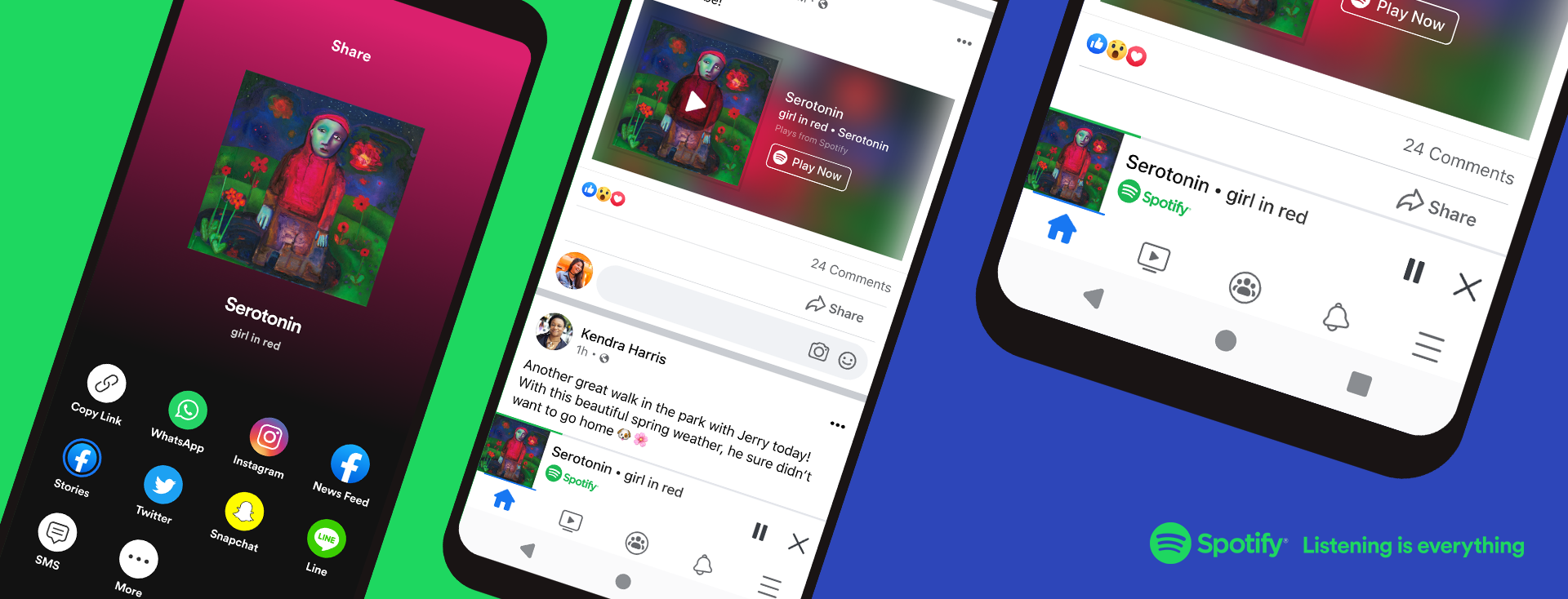
Belirli pazarlardaki Spotify Premium üyeleri artık iOS ve Android Facebook uygulamasında şarkı ve podcast dinleyebiliyor. Spotify Free kullanıcıları, reklamlarla karışık mod aracılığıyla yeni özellikten de yararlanabilir. Siz veya bir arkadaşınız Spotify uygulamasından Facebook'ta bir şarkı paylaştığınızda, Facebook'ta gezinmeye devam ederken oynat düğmesine basabilir ve onu dinleyebilirsiniz.
2. Hakkında Bilmediğiniz Gelen Kutusu
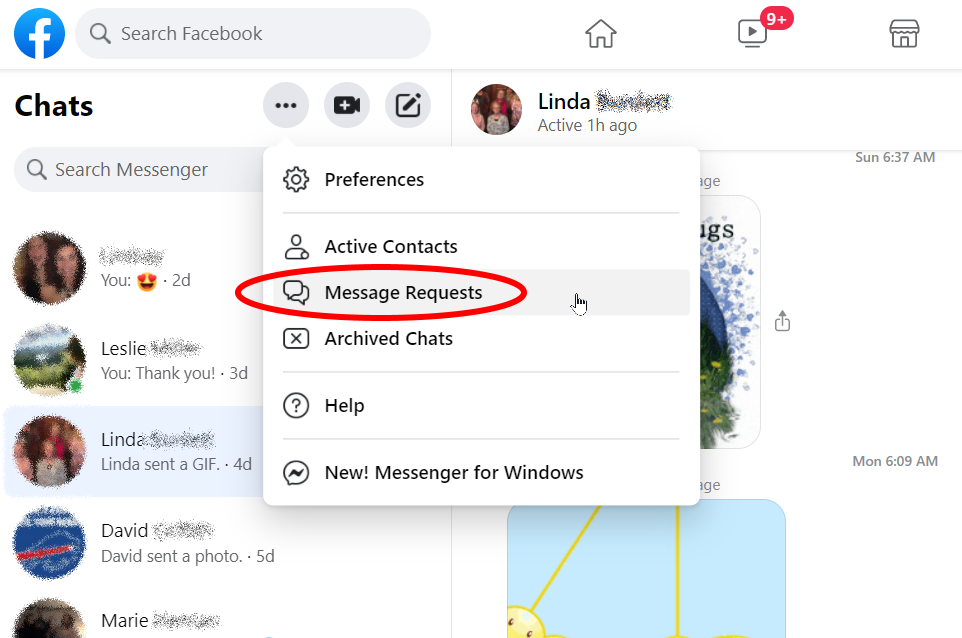
Bir süredir Facebook kullanıcısıysanız, muhtemelen varlığından bile haberdar olmadığınız okunmamış mesajlarla dolu bir klasörünüz vardır: Mesaj İstekleri klasörü. Burası, Facebook'un şu anda arkadaş olmadığınız kişilerden gelen tüm mesajları gönderdiği yerdir. Eski lise kaçamaklarıyla ya da bir grup Nijeryalı spam göndericiyle dolu olabilir. Kim bilir? Bulmanın bir yolu var!
Bu mesajları incelemek için Facebook.com'a gidin ve Facebook ana ekranınızın üst kısmındaki Messenger simgesine (şimşekli balon kelimesi) tıklayın. Tam ekrana geçmek için alttaki Messenger'da Tümünü Gör'e tıklayın. Üç noktalı üç nokta menü simgesine tıklayın ve Mesaj İstekleri öğesini seçin. Sonra yabancılardan gelen her türlü mesajı göreceksiniz.
Sizinle iletişim kurmaya çalışan, ancak başkaları tarafından rapor edildikten sonra hizmetten atılmış olanları gösteren Spam'i Gör adlı bir giriş olabilir. Onları sevinçle silin.
3. İstediğiniz Tüm Arkadaşları Görün
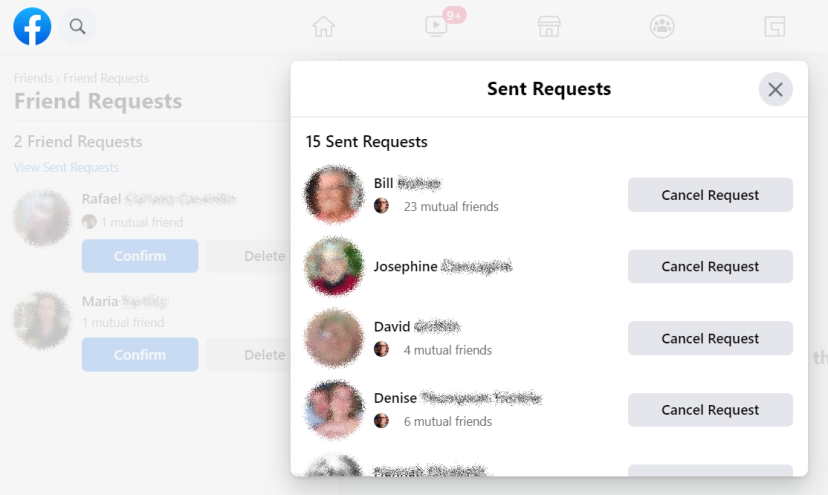
Peki ya arkadaşınız olmasını istediğiniz, isteğinizi görmezden gelen veya silen tüm insanlar? Facebook bunu takip ediyor. Sizden nefret eden kişilerin listesi için facebook.com/friends/requests adresine gidin. Ya da belki Facebook'u o kadar kontrol etmiyorlar. Muhtemelen ikisi de.
4. Hesabınızı Kimin Gözetlediğini Görün
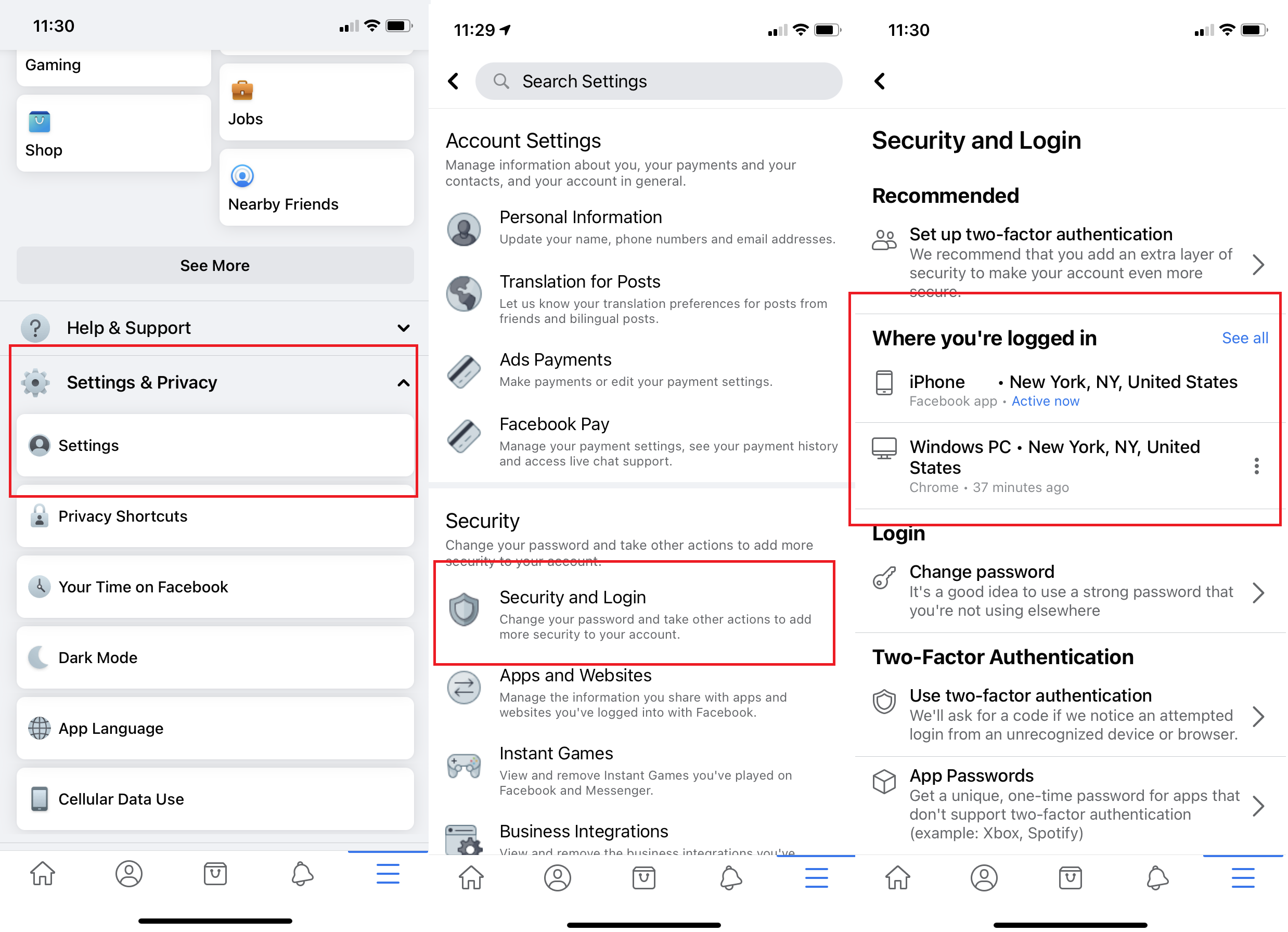
Birinin sizin izniniz olmadan Facebook hesabınıza giriş yapıp yapmadığını bilmek ister misiniz? Ayarlar > Güvenlik ve Giriş'e gidin ve Giriş Yaptığınız Yer'e bakın. Burada, uygulamalar arasında bile (Facebook uygulaması ve Messenger uygulaması gibi) masaüstü veya mobil cihazlardan tüm aktif Facebook girişlerinizi bulacaksınız. Konum, tarayıcı ve cihaz hakkında (genellikle) veri sağlar. Bir şey şüpheli görünüyorsa, tek tek cihazlardan ( üç noktalı menü > Oturumu Kapat öğesine tıklayın) veya tüm cihazlardan bir kerede çıkış yapın (aşağıya kaydırın ve Tüm Oturumlardan Çıkış Yap öğesine tıklayın). Bu, bir arkadaşınızın dizüstü bilgisayarında veya ortak bir bilgisayarda oturum açarsanız ve oturumu kapatmayı unutursanız kullanışlı olur.
5. Ekstra Güvenlik Ekleyin
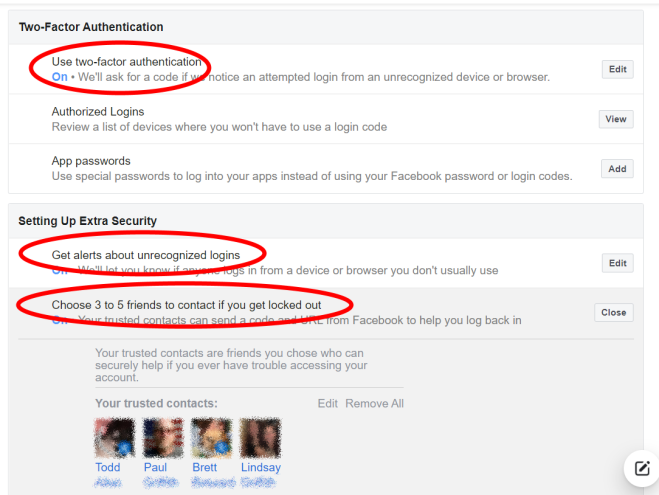
Facebook hesabınıza bazı ek güvenlik katmanları eklemek iyi bir fikirdir. Kendinizi korumak için yapabileceğiniz ve Ayarlar > Güvenlik ve Giriş altında bulacağınız üç akıllı şey:
İki Faktörlü Kimlik Doğrulamayı Etkinleştir . Tüm hesaplarınıza 2FA uygulamak iyi bir fikirdir. Bu, birisi hesabınıza yeni bir cihazda erişmek isterse, şifrenize ve bir kimlik doğrulama uygulaması tarafından oluşturulan veya metin yoluyla gönderilen bir koda ihtiyaç duyacağı anlamına gelir.
Tanınmayan girişler hakkında uyarılar alın . Birisi tanınmayan bir cihazdan veya tarayıcıdan hesabınıza giriş yaparsa, Facebook size haber verebilir. (Bir VPN kullanıyorsanız, VPN sunucusu farklı bir eyalette veya ülkedeyse kendinizle ilgili bu uyarıları aldığınızı fark edebilirsiniz. Dikkatli olmanın bedeli budur.)
Kilitlenirseniz 3-5 güvenilir kişi belirleyin . Güvenilir Kişiler, parolanızı unutursanız veya mobil cihazınızı kaybederseniz veya kötü niyetli bir kişi içeri girip SİZE erişiminizi engellerse, hesabınıza yeniden erişmenize güvenli bir şekilde yardımcı olabilecek Facebook arkadaşlarıdır. Artık güvenmiyorsanız, güvendiğiniz kişilerinizi daha sonra istediğiniz zaman değiştirebilirsiniz.
6. 'Arkadaşların' Gönderileri Görmesini Kısıtlayın
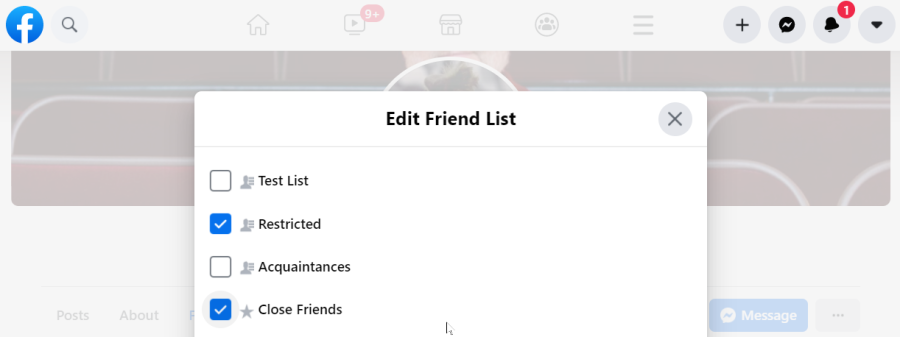
Facebook gönderilerinizi kimlerin göreceğini kontrol edebilirsiniz - herkes, arkadaşlar, arkadaşların arkadaşları veya sadece belirli kişiler. Tüm gönderilerinizi gözetlemek istemediğiniz "arkadaşlarınız" varsa, erişimlerini kısıtlayın. Kısıtlamak istediğiniz arkadaşınızın profil sayfasına gidin. Gri renkli Arkadaşlar düğmesini tıklayın (üç noktalı menü > Cep telefonunda arkadaşlar) ve Arkadaş Listesini Düzenle > Kısıtlı öğesini seçin. Bu arkadaş, herkese açık bir gönderi olmadığı sürece gönderilerinizi artık görmeyecek. facebook.com/bookmarks/lists adresine gidip Kısıtlı'ya tıklayarak bu listede kimlerin olduğunu kontrol edebilirsiniz.
7. Arkadaşlıktan Çıkmadan İnsanları Takipten Çıkarın
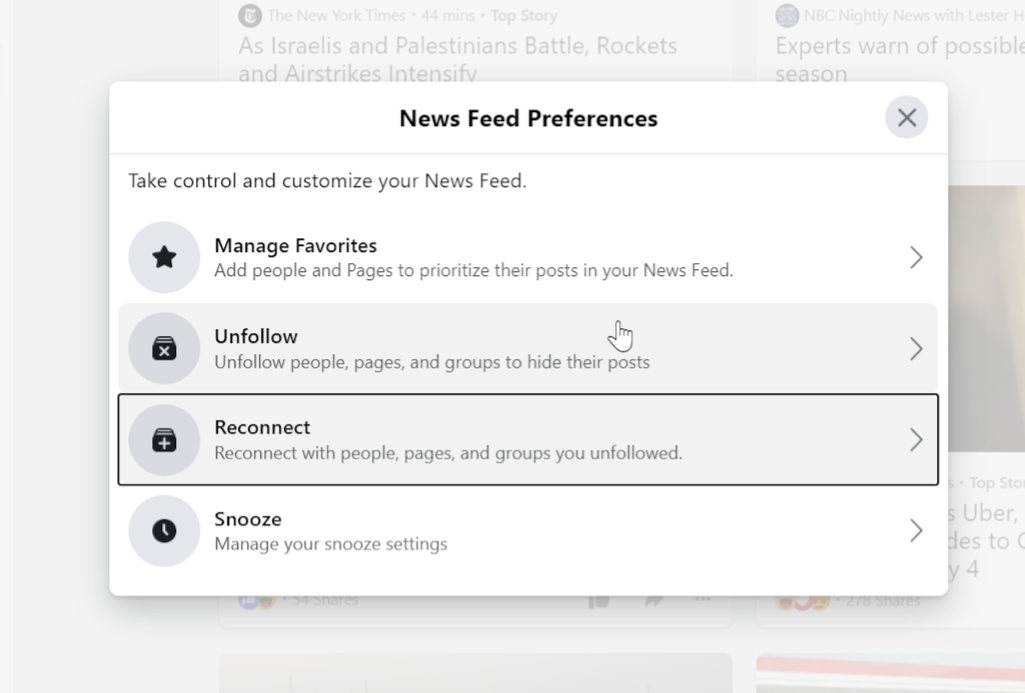
Teoride, tüm Facebook arkadaşlarınız aslında sevdiğiniz ve onlardan haber almak istediğiniz kişilerdir, ancak bu gerçekçi değildir. Ama teyzenle ya da geveze lise sınıf arkadaşınla arkadaş olmak kabalık olur. Kolay yolu seçin ve Takipten Çıkın. Gönderileri Haber Kaynağınızda görünmeyecek, ancak Facebook söz konusu olduğunda yine de "arkadaş" olacaksınız. Üç noktayı seçip "[arkadaş] takibini bırak"ı tıklayarak Haber Kaynağından takibi bırakın. Bilgilendirilmeyecekler ve huzur içinde ilerleyebilirsiniz. Sanal arkadaşlığınızı daha sonra Ayarlar ve Gizlilik > Haber Kaynağı Tercihleri > Yeniden Bağlan seçeneğine giderek yeniden etkinleştirin.
8. Gönderileri Sonraya Kaydet
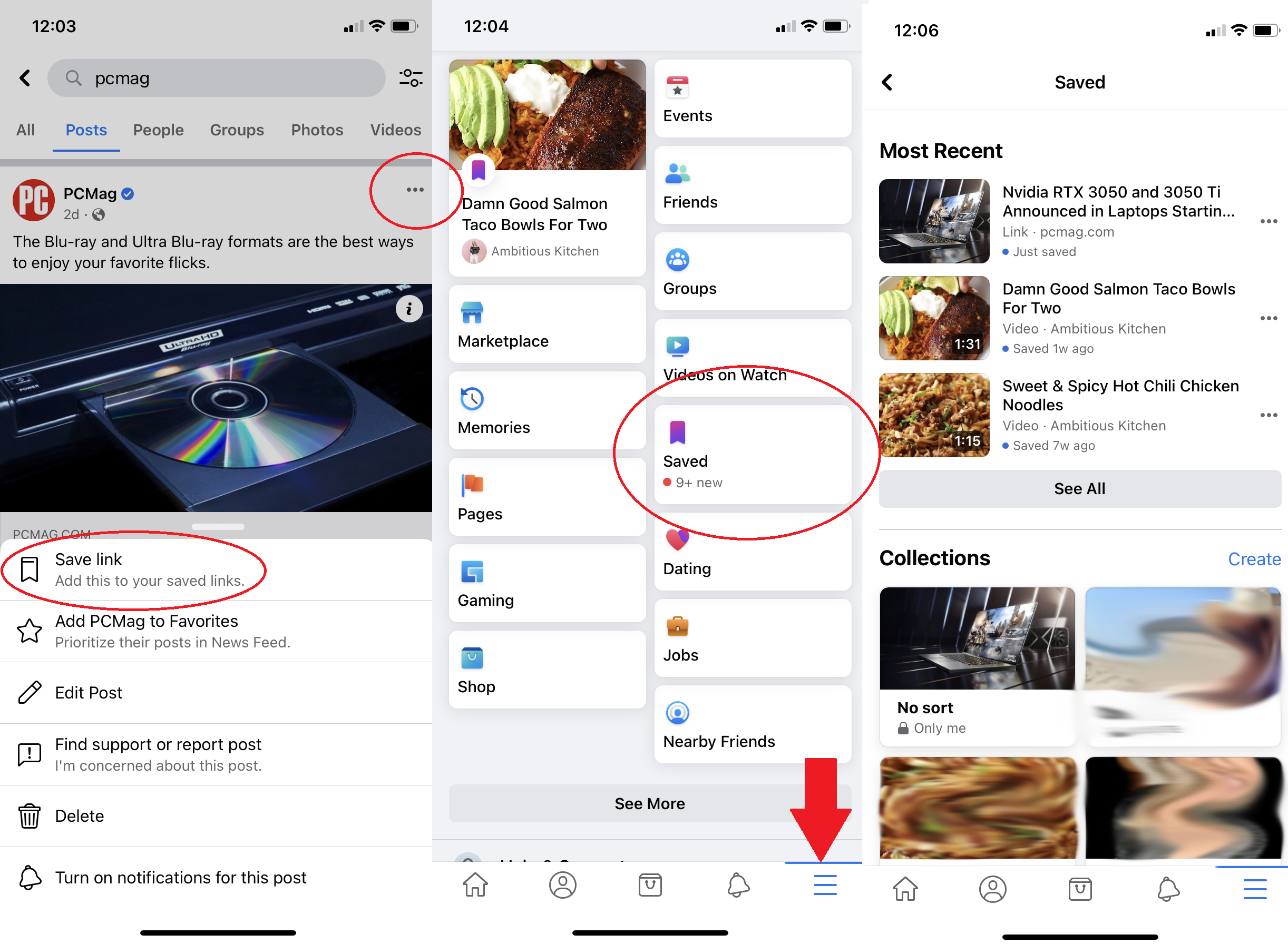
Facebook, son bir kaydırma sırasında geçmişe dönüp baktığınız bir şeyi bulmayı neredeyse imkansız hale getiriyor. O lezzetli görünen tarifi veya ilginç makaleyi kaybetmeyin; sonraya sakla. Herhangi bir gönderinin sağ üst köşesindeki üç nokta menüsüne dokunun ve açılır menüden Bağlantıyı kaydet veya daha sonra izlemek için Kaydet'i seçin. Bu, bağlantıyı Kayıtlı klasörünüze gönderir. Kayıtlı klasörünüz nerede? Aslında bir şeyi kaydedene kadar görmeyeceksiniz. Ardından, masaüstünde sol taraftaki favoriler çubuğunuzda küçük bir mor Kaydedilmiş şerit görünür; mobilde hamburger menüsüne dokunun. Kaydedilen Gönderilerin süresi dolmaz, ancak orijinal gönderen onu silerse kaybolabilirler. Üretken bir koruyucuysanız, kayıtlı öğelerinizi düzenli tutmak için Koleksiyonlar halinde gruplandırabilirsiniz.
9. Facebook'ta Ne Kadar Zaman Harcadığınızı Görün
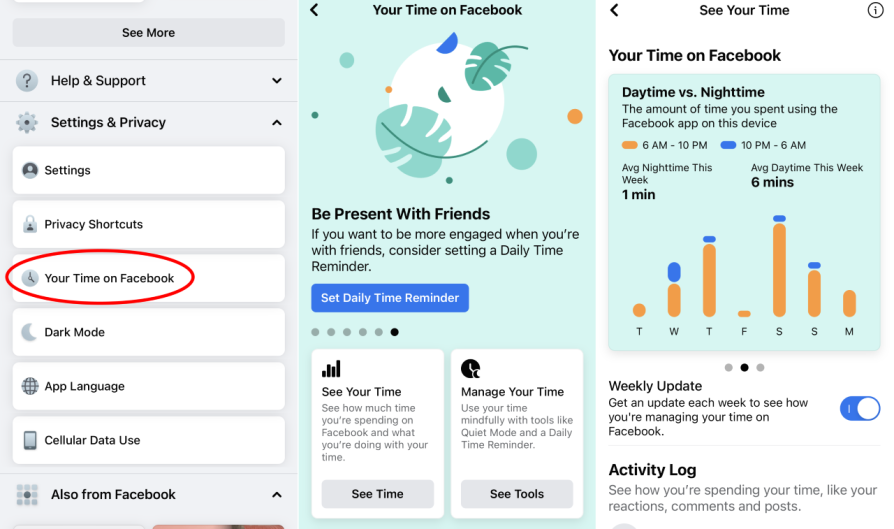
Facebook'ta çok fazla zaman harcadığınızdan endişeleniyor musunuz? Mobil uygulamada artık sitede her gün tam olarak ne kadar zaman harcadığınızı görebilirsiniz. Hamburger menüsü > Ayarlar ve Gizlilik > Facebook'ta Geçirdiğiniz Zaman'a gidin. Saati Gör'ün altındaki çubuk grafik, geçen hafta günde kaç dakika çalıştığınızı gösterir; Gündüz ve Gece kullanımı ve toplam ziyaret sayısını görmek için sola kaydırın. Zamanınızı Yönetin altında, uygulamada belirli bir süre bulunduğunuzda bilgilendirilmek için bir Günlük Zaman Hatırlatıcısı ayarlayın ve push bildirimlerini sessize almak için bir Sessiz Mod programı oluşturun.

Ayrıca, genel sosyal ağ kullanımınızı kontrol etmek için Ayarlar altındaki yerleşik iOS ScreenTime özelliğini kullanabilir ve tüm sosyal medyada (Facebook, Twitter, Instagram, WhatsApp ve daha fazlası dahil) Android'de günde bir saat olabilir. kullanıcılar Digital Wellbeing'i deneyebilir. Facebook.com için masaüstü eşdeğeri yoktur, ancak kendinizi Facebook ve ötesinde izlemek için RescueTime uzantısını kullanabilirsiniz.
10. Tüm Facebook Paylaşımlarınızın Bir Kopyasını İndirin
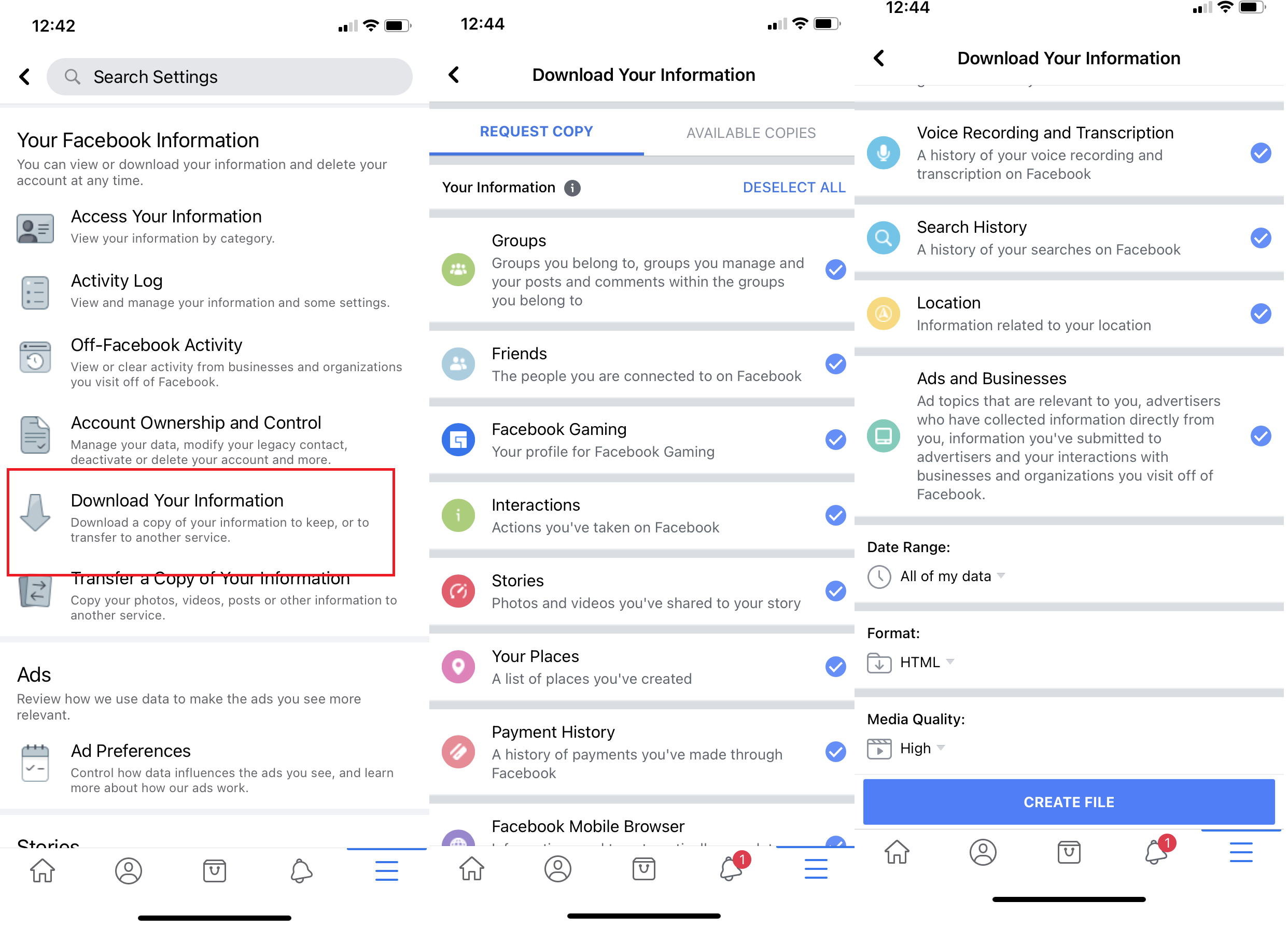
Facebook'ta paylaştığınız her şeyin kendi kişisel kopyasını mı istiyorsunuz? Gelecek nesiller için mi yoksa hesabınızı silmeden önce kaydetmek mi istiyorsunuz? Her gönderi, her resim, her video, her mesaj ve sohbet sohbeti (muhtemelen aklınıza bile getirmediğiniz tüm ayarlardan bahsetmiyorum bile)? Ayarlar > Facebook Bilgileriniz > Bilgilerinizi İndirin seçeneğine gidin. Neyi indirmek istediğinize, istediğiniz zaman çerçevesine ve verilerin ulaşması gereken formata karar vermek için buradaki yönergeleri izleyin. Dosya Oluştur öğesini seçin. Hesabınıza ne kadar şey kaydettiğinize bağlı olarak, Facebook'un bunları derlemesi biraz zaman alabilir; indirmeye hazır olduğunda bir bildirim alacaksınız.
11. Hırlamadan Sonra Bir 'Eski Kişi' seçin
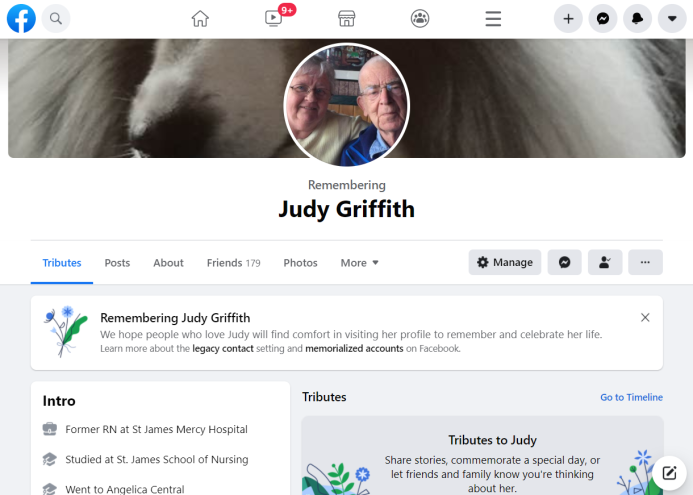
Facebook'taki herkes ölecek. Sonuçta. Bu kaçınılmaz gerçeği öngörerek, Facebook, siz gittikten sonra hesabınızı yönetecek eski bir kişiyi adlandırmanıza izin verir. Eski bağlantınız, profiliniz için sabitlenmiş bir gönderi yazabilir, siz geçtikten sonra gelen yeni arkadaşlık isteklerine yanıt verebilir ve profilinizi ve kapak fotoğrafınızı güncelleyebilir (son resminizin ironik bir Sünger Bob Cadılar Bayramı kostümü içinde olmanız durumunda). Gönderdiğiniz/aldığınız mesajlar hariç Facebook verilerinizi bile indirebilirler.
Editörlerimiz Tarafından Önerilen

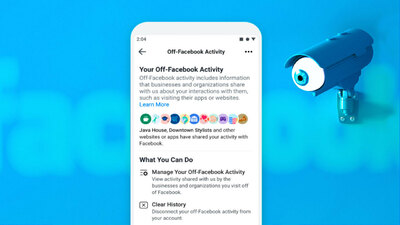

Öldükten sonra hesabınızın silinmesini de seçebilirsiniz. Facebook, bu seçeneği kapatmadığınız sürece, eski kişinizi kontrol etmeniz için size yıllık bir hatırlatıcı gönderir. Eski kişinizi seçmek veya değiştirmek için Ayarlar > Genel > Anılaştırma Ayarları > Masaüstünde Düzenle veya Mobilde Ayarlar > Kişisel Bilgiler > Hesabı Yönet seçeneğine gidin. Vefat etmiş birinin mirasçısıysanız, bu Kişiyi Facebook'a anlatmak ve hesabının anıtlaştırılmasını istemek için bu Anma Talebi formunu kullanın.
12. Reklam Tercihlerinizi Düzenleyin
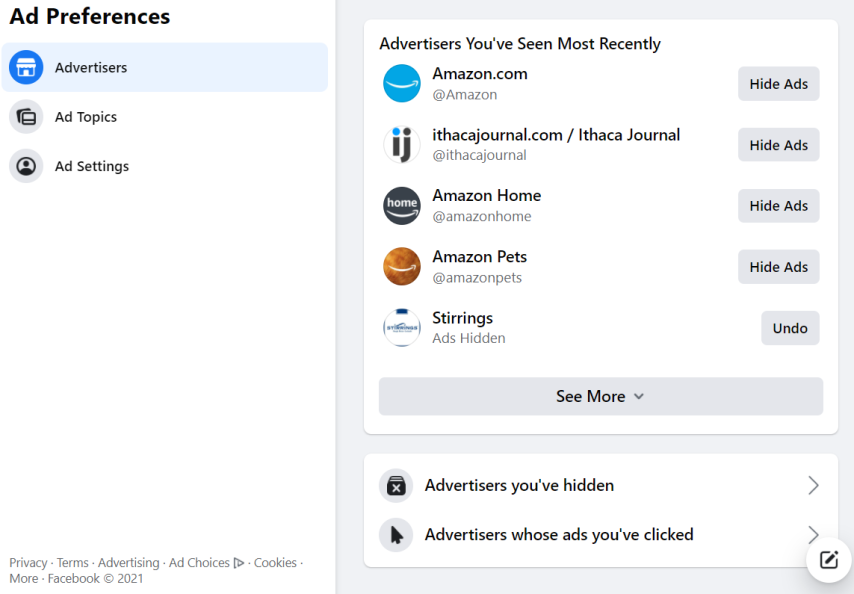
Facebook'un işi, pazarlamacılara kullanıcılarının ilgi alanları hakkında ayrıntılı bilgi sağlamak üzerine kuruludur, ancak reklam deneyiminizi kontrol altında tutabilirsiniz. Ayarlar > Reklamlar'a gidin. İlk sekme, Tek tek gizleyebileceğiniz En Son Gördüğünüz Reklamverenler ile başlayan Reklamverenler'dir. Şimdi gizlemek istiyorsanız, gizlediğiniz tüm reklamların bir listesini ve tıkladığınız reklamların bir listesini görüntüleyebilirsiniz. Reklam Konularını tıklayın ve size yönelik birkaç tane göreceksiniz. Bunu yapmak için Daha Az Gör'e tıklayın, ancak bunları gerçekten kapatamazsınız.
Facebook'un ortaklardan sizin hakkınızda aldığı veri miktarını, sizin için kullandıkları kategorileri ve sizi hedeflemek için bir hedef kitle listesinde tutan işletmeleri sınırlamak için oraya gidebileceğiniz için Reklam Ayarları sekmesi en kullanışlı olanıdır. Diğer web sitelerinde gördüğünüz Facebook tarafından oluşturulan reklamları bile sınırlayabilirsiniz. Tüm bu kontroller sınırlıdır, ancak hiç yoktan iyidir. En kötü yanı, onları tek tek tıklamanız gerekiyor.
13. Uygulamalar Toplu Olarak Eksiltilebilir
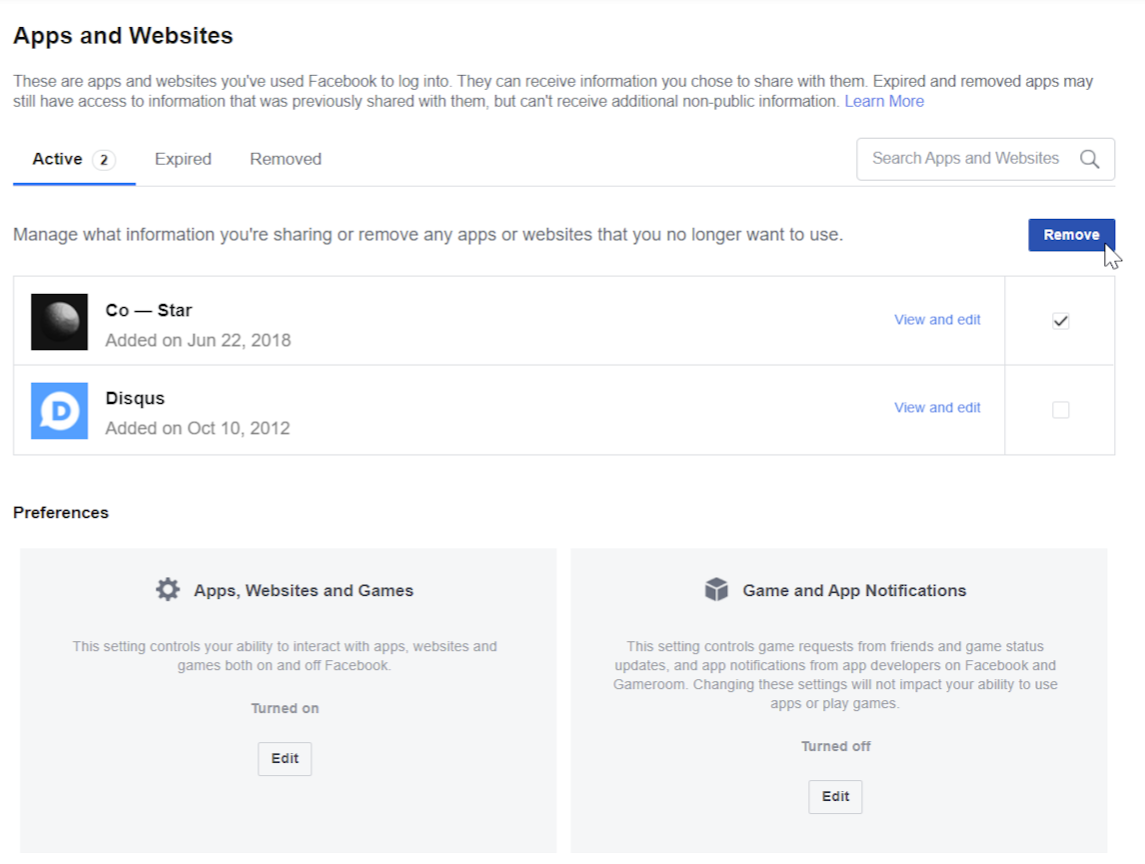
Toplu olarak silebileceğiniz şeyler, girişler için Facebook'u kullanan uygulamalar ve web siteleridir. Ayarlar > Uygulamalar ve Web Siteleri'ne gidin ve Etkin, Süresi Dolmuş ve Kaldırılan uygulamalar/siteler için sekmeler göreceksiniz. Bir grup seçin ve oturumu kapatın. Gelecekte o siteye/hizmete geri döndüğünüzde, bir e-posta adresi ve şifre ile giriş yapmak en iyisidir; daha da iyisi, bir şifre yöneticisi kullanın.
14. Otomatik Oynatılan Videoları Kapatın
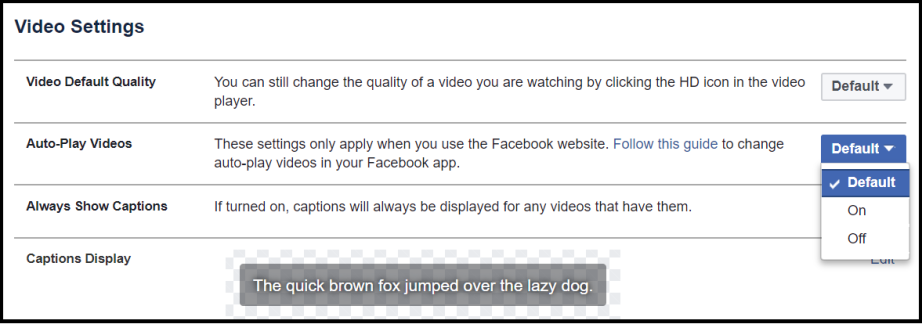
Bir videonun otomatik olarak oynatılmaya başlamasından nefret mi ediyorsunuz? O "özelliği" öldür. Ayarlar > Videolar'a gidin ve Videoları Otomatik Oynat'ı Kapalı olarak ayarlayın. durum. Pişman olmayacaksın. Masaüstünde yaparsanız, mobil cihazlarınızda otomatik oynatmayı da kapatır ve bunun tersi de geçerlidir.
15. Doğum Günlerini Durdurun
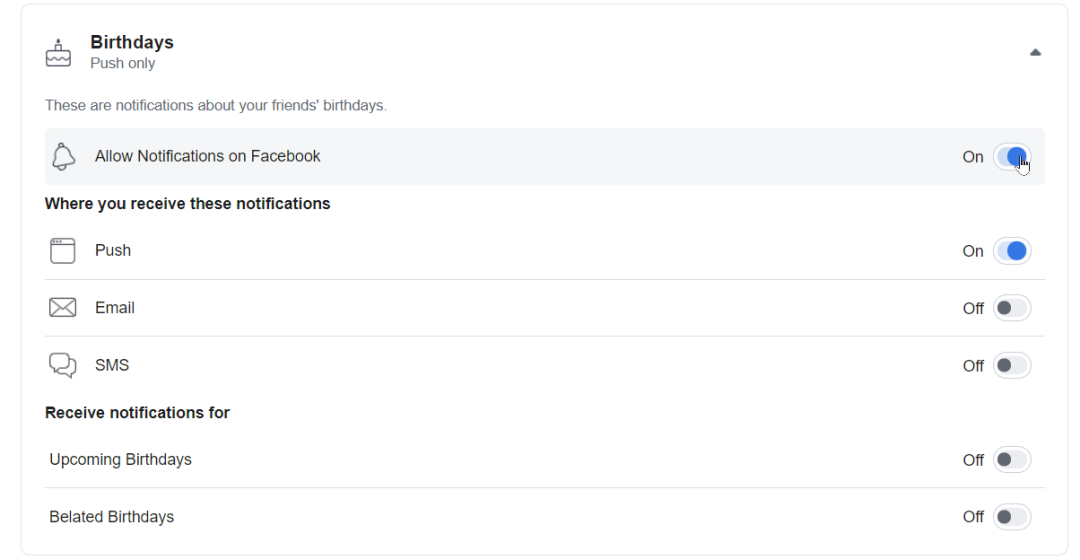
Facebook size her sabah arkadaşlarınızdan kimin Dünya'ya gelişini kutladığını söyleyecek. Bundan ve genel olarak doğum günlerinden nefret ediyorsanız, bildirimleri durdurun. Ayarlar > Bildirimler'e gidin. Geçmişte o gün ne yaptığınızın öne çıkanları, en yakın arkadaşlarınızın etkinlikleri, yeni yerel Sayfaların başlatılması vb. gibi burada kısaltabileceğiniz birçok şey var. Ancak doğum günlerini kapatma seçeneği de çok uzak değil. .
Facebook Messenger İçinde Harika Hileler
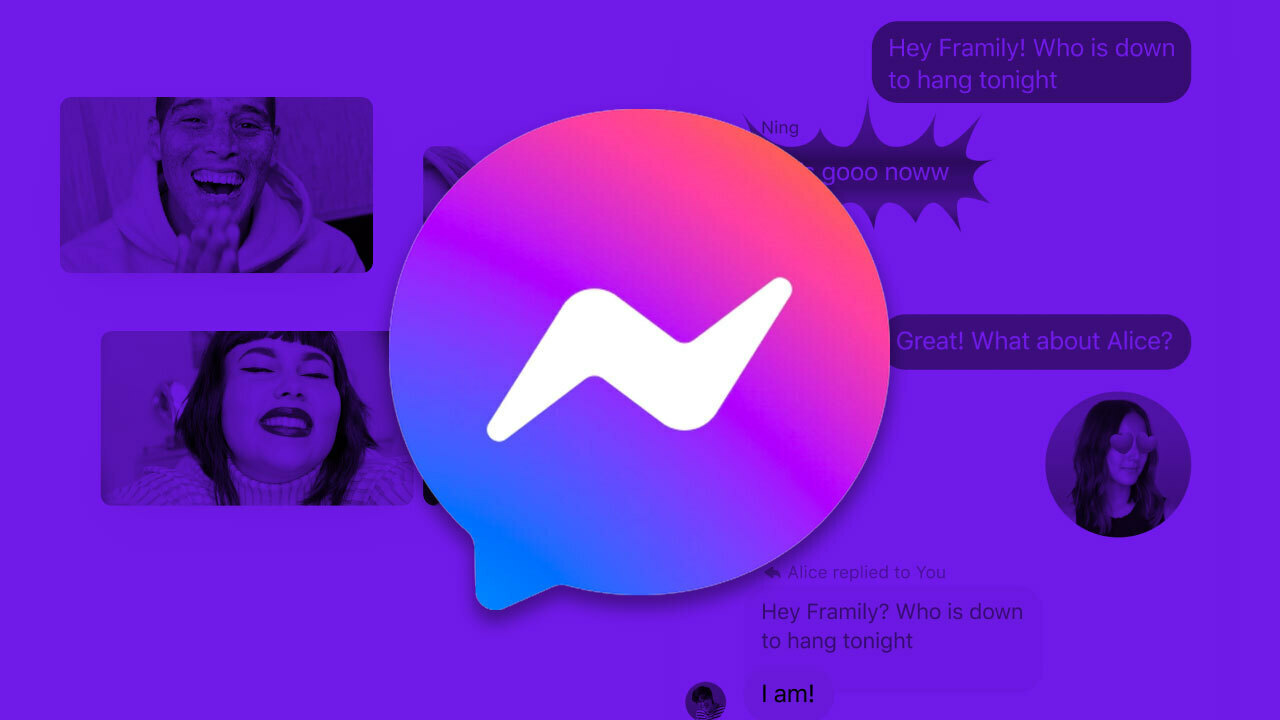
Messenger, en iyi ipuçlarımız ve püf noktalarımızın gösterdiği gibi, yalnızca bir sohbet uygulamasından çok daha fazlasıdır.
